下面图老师小编要跟大家分享美图秀秀教你制作温馨风格签,简单的过程中其实暗藏玄机,还是要细心学习,喜欢还请记得收藏哦!
【 tulaoshi.com - 平面设计 】

图1
1、运行美图秀秀软件打开一张靓照,如果还没有美图秀秀软件的话,就赶紧到百度搜索或者美图秀秀官网下载最新版本吧!

图2
2、导入需要使用的素材。
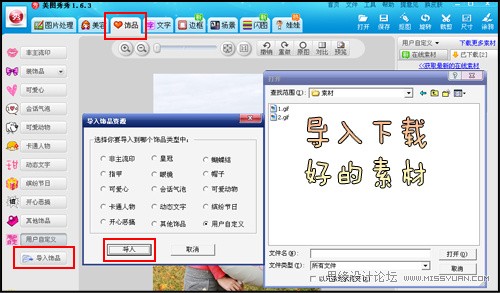
图3
3、打开饰品用户自定义,将导入好的素材放进图片中,并调整位置。图老师小编这里使用的是圆形边角素材,可以把边角变成圆滑的哦!
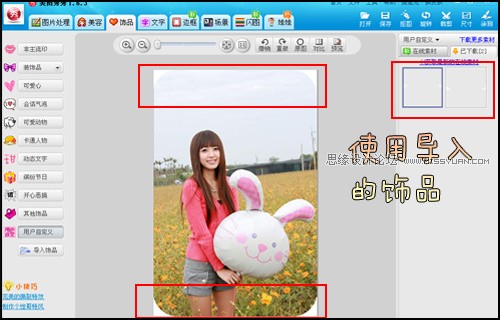
图4
小贴士:如果大家想更简单操作,可以直接运用美图秀秀软件中自带的圆角矩形抠图功能,直接抠图就可以得出圆润的边角效果哦。
4、点击使用两次红粉佳人效果,大家也可以根据图片的原始效果不同,选择不同的特效。
(本文来源于图老师网站,更多请访问http://www.tulaoshi.com/pmsj/)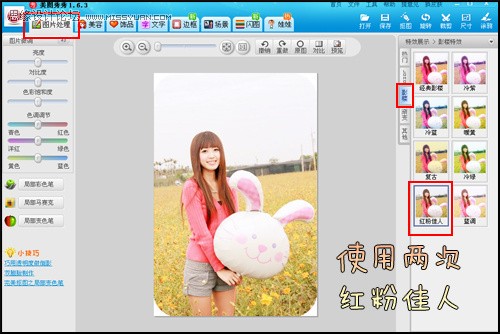
图5
5、如果觉得图片中显得有些空,还可以加上喜欢的文字。
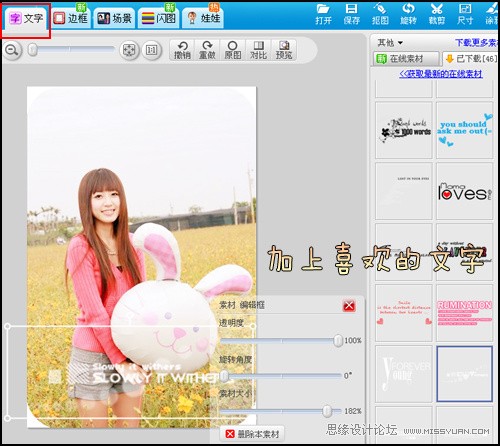
图6
6、完工啦。

图7
7.大家也可以根据自己的想法来做其他不同效果哦,像图老师小编就按照上面方法做了其他的不同效果,如下图8。

图8
不过做这个图片增加了几个小步骤。
首先,按照上述方法配合裁剪工具做好小图,并保存并导入到饰品-用户自定义中。

图9
然后打开一张背景图片,改变其尺寸,涂鸦成白色。
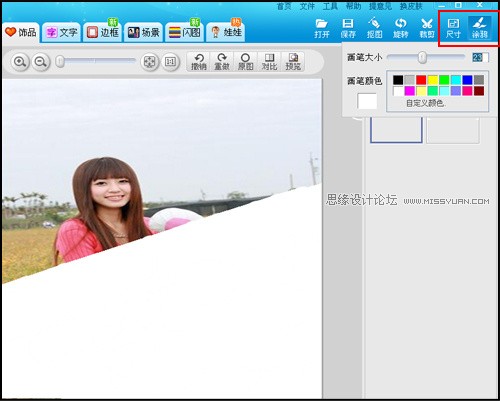
图10
最后把准备好的图片导入进去,再按你喜欢的风格排版就OK 啦。

图11
大家明白了吗?如果学会了就赶快试试,做出自己独一无二的风格签吧!
来源:http://www.tulaoshi.com/n/20160217/1578638.html
看过《美图秀秀教你制作温馨风格签》的人还看了以下文章 更多>>